网友未尽提问:cad如何修改图层的线型和线宽
今天小编分享的是怎么在AutoCAD中修改线条图层?对这个感兴趣的小伙伴就和小编一起学习一下吧,下面就是具体操作流程。
1、首先,打开CAD软件。CAD中有不同的操作界面,界面不同,操作方法不太相同。首先介绍“草图与注释”界面,打开该界面后,可以在命令行输入“_layer”,可以弹出图层特性管理器。
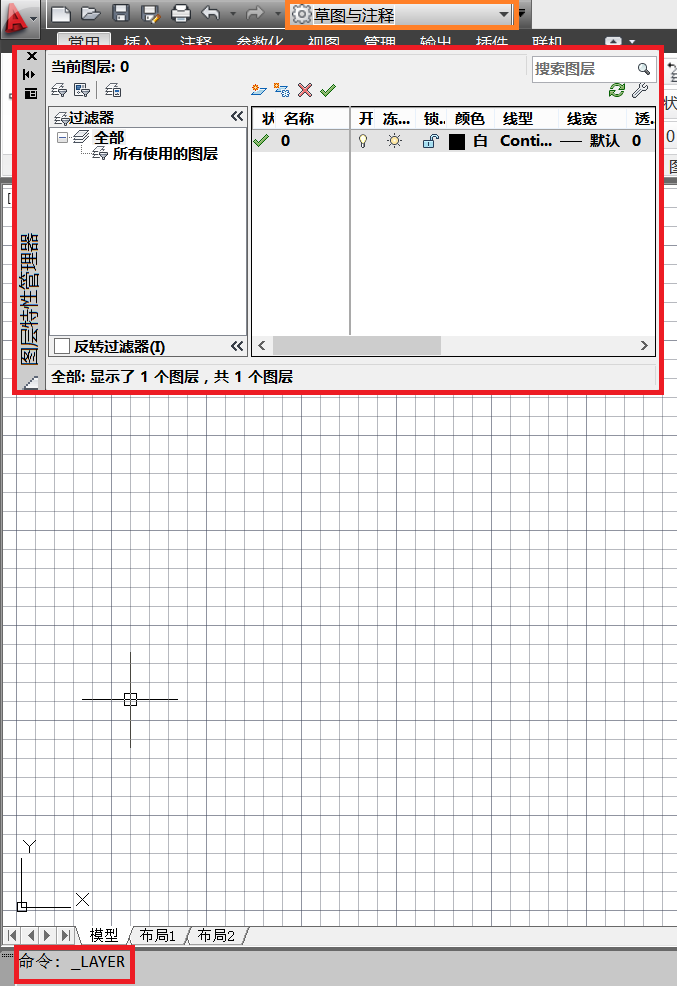
2、在“草图与注释”界面也可以通过菜单栏进行操作,在“图层”选项框中,点击“图层特性”按钮,即可弹出图层特性管理器。
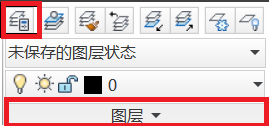
3、在图层特性管理器中,点击新建图层按钮或者ALT+N快捷键,即可新建图层。在新建图层中,即可进行命名、线型、线宽、颜色等操作。

4、在“AutoCAD经典”界面中,在命令行输入“_layerstate”命令,可以弹出图层状态管理器。
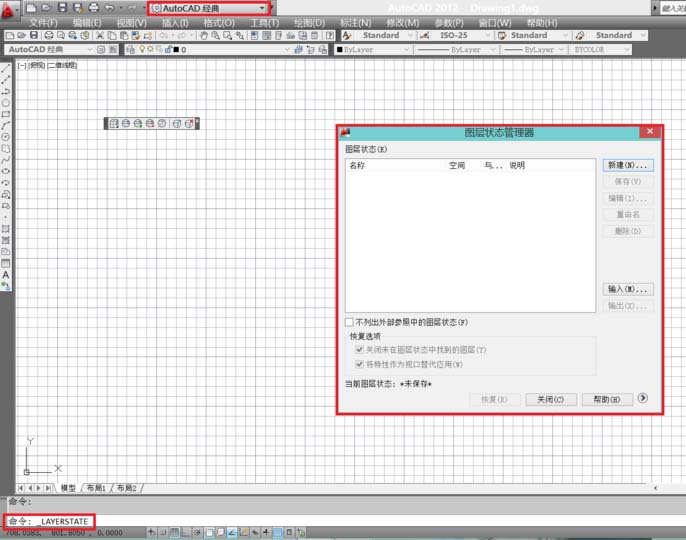
5、在“AutoCAD经典”界面中,菜单栏中直接点击“图层状态管理器”按钮,也可弹出该管理器。弹出管理器窗口后,即可进行相应操作。

6、在弹出管理器后,可以新建一个图层。点击“新建”按钮后,对该图层进行命名,命名完成后,点击“编辑”按钮。即可进行相关操作。可以根据需要进行设置,每个图层颜色最好不一样,已进行区分。
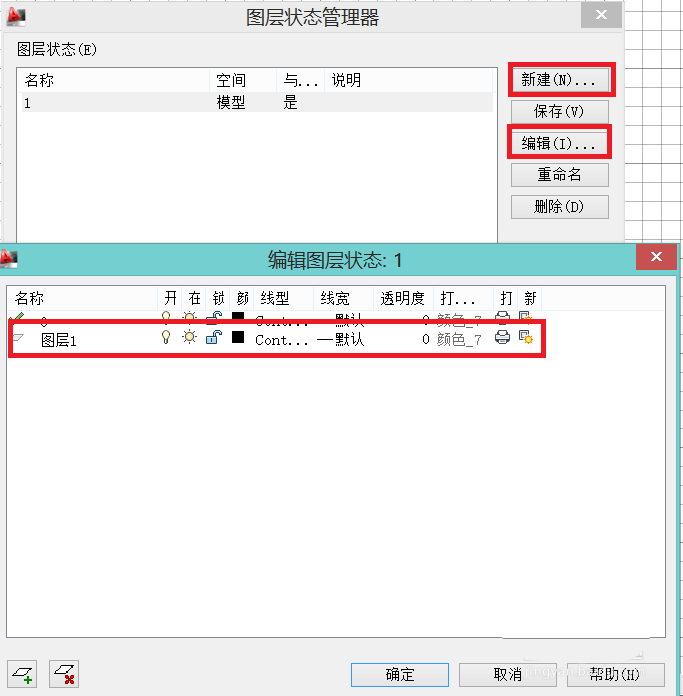
以上就是怎么在AutoCAD中修改线条图层的全部内容了,大家都学会了吗?
关于《怎么在AutoCAD中修改线条图层?》相关问题的解答一线小编就为大家介绍到这里了。如需了解其他软件使用问题,请持续关注国旅手游网软件教程栏目。
![苹果手机设置软件锁的简单操作方法[苹果手机设置软件锁的简单操作是什么]](http://img.citshb.com/uploads/article/20230514/6460f1ed6410e.jpg)
![苹果手机指南针用法[苹果手机上的指南针怎么使用的呢?]](http://img.citshb.com/uploads/article/20230514/6460f185cfe70.jpg)
![华为手机设置铃声的详细操作方法[华为手机设置铃声的详细操作是什么]](http://img.citshb.com/uploads/article/20230514/6460f18235093.jpg)
![对啊课堂如何转班[对啊课堂怎么修改手机号码]](http://img.citshb.com/uploads/article/20230514/6460f104a42d4.jpg)
![在苹果手机里设置定位的简单操作是什么[在苹果手机里设置定位的简单操作有哪些]](http://img.citshb.com/uploads/article/20230514/6460f05bd260f.jpg)
![如何消除文件原声音乐[如何消除文件原声提示]](http://img.citshb.com/uploads/article/20240926/66f4bb3e76b6e.jpg)
![ai一键生成ppt模板的软件有哪些免费[ai一键生成ppt模板的软件有哪些好用]](http://img.citshb.com//uploadImages/2024/220/37/71I2U6050M1L.png)
![一键自动生成ppt的软件有哪些好用[一键自动生成ppt的软件有哪些]](http://img.citshb.com//uploadImages/2024/141/08/OLXFA555URQ8.jpg)
![电脑文件桌面文件被自动归类[电脑桌面文件怎么自动摆放]](http://img.citshb.com/uploads/article/20240822/66c698370457a.jpg)
![为什么说转转大师是更好用的数据恢复软件呢[转转大师数据恢复有用吗]](http://img.citshb.com/uploads/article/20240821/66c54801eb0c7.jpg)



